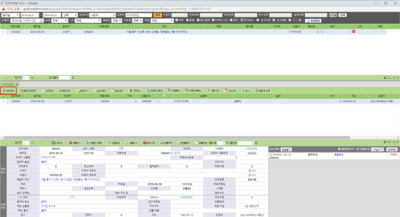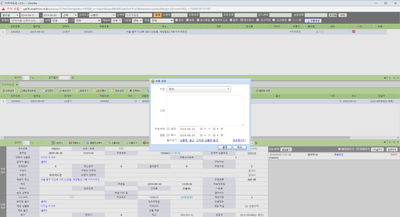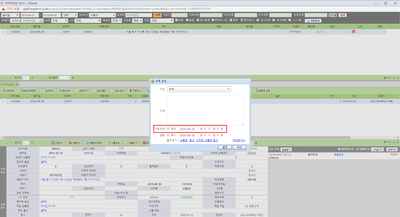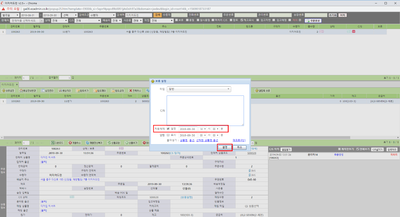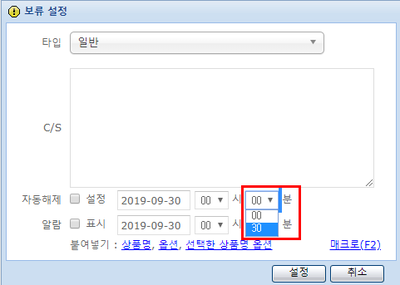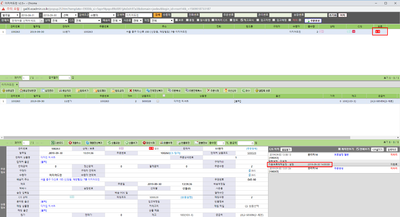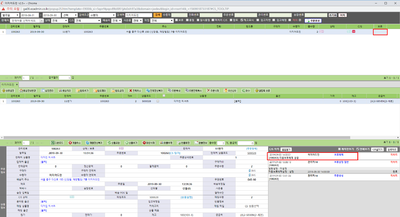"자동보류해제"의 두 판 사이의 차이
둘러보기로 이동
검색으로 이동
| (같은 사용자의 중간 판 12개는 보이지 않습니다) | |||
| 7번째 줄: | 7번째 줄: | ||
* 보류해제 작업 시 자동보류해제 기능 업데이트 | * 보류해제 작업 시 자동보류해제 기능 업데이트 | ||
* 기존 수동 보류해제 작업 대신 설정을 통해 자동으로 보류해제 | * 기존 수동 보류해제 작업 대신 설정을 통해 자동으로 보류해제 | ||
| + | <br/> | ||
| + | '''[[C/S-2|CS창 메뉴얼로 돌아가기]]''' | ||
<br/><br/><br/><br/> | <br/><br/><br/><br/> | ||
==<big>'''step 1. 자동 보류해제 설정하기'''</big>== | ==<big>'''step 1. 자동 보류해제 설정하기'''</big>== | ||
| − | |||
| − | |||
{|width="1200px" | {|width="1200px" | ||
| 17번째 줄: | 17번째 줄: | ||
| valign=top| | | valign=top| | ||
| − | + | * 이지어드민 웹페이지 > CS창으로 접속합니다. | |
| − | * | + | * 보류설정을 원하는 주문건을 조회합니다. |
| − | * | + | * 보류설정 버튼을 클릭하여 '''주문건에 보류설정 작업을 통해 자동보류해제 설정'''을 할 수 있습니다. |
| − | |||
|} | |} | ||
| 43번째 줄: | 42번째 줄: | ||
[[File:자동보류해제02.png|thumb|400px|오른쪽|(확대하려면 클릭)]] | [[File:자동보류해제02.png|thumb|400px|오른쪽|(확대하려면 클릭)]] | ||
| − | + | 2. 보류설정 팝업창이 실행됩니다. | |
| − | |||
| − | |||
|} | |} | ||
<br/><br/><br/><br/> | <br/><br/><br/><br/> | ||
| + | ---- | ||
{|width="1200px" | {|width="1200px" | ||
| 54번째 줄: | 52번째 줄: | ||
[[File:자동보류해제03.png|thumb|400px|오른쪽|(확대하려면 클릭)]] | [[File:자동보류해제03.png|thumb|400px|오른쪽|(확대하려면 클릭)]] | ||
| − | + | 3. '''자동해제 부분 체크박스 체크 및 자동해제될 시간을 설정'''합니다. | |
|} | |} | ||
<br/><br/><br/><br/> | <br/><br/><br/><br/> | ||
| − | + | ---- | |
{|width="1200px" | {|width="1200px" | ||
|- | |- | ||
| 64번째 줄: | 62번째 줄: | ||
[[File:자동보류해제04.png|thumb|400px|오른쪽|(확대하려면 클릭)]] | [[File:자동보류해제04.png|thumb|400px|오른쪽|(확대하려면 클릭)]] | ||
| − | + | 4. 체크 및 시간설정이 완료되면 '''설정버튼을 클릭'''합니다. | |
| + | [[File:자동보류해제041.png|thumb|400px|오른쪽|(확대하려면 클릭)]] | ||
| + | * 설정 시간은 30분단위로 설정이 가능합니다. | ||
|} | |} | ||
| 75번째 줄: | 75번째 줄: | ||
[[File:자동보류해제05.png|thumb|400px|오른쪽|(확대하려면 클릭)]] | [[File:자동보류해제05.png|thumb|400px|오른쪽|(확대하려면 클릭)]] | ||
| − | + | 5. 보류가 설정된 주문의 C/S이력을 확인해보면 '''자동보류해제 설정이력을 확인'''할 수 있습니다. | |
|} | |} | ||
<br/><br/><br/><br/> | <br/><br/><br/><br/> | ||
| − | + | ---- | |
{|width="1200px" | {|width="1200px" | ||
|- | |- | ||
| 85번째 줄: | 85번째 줄: | ||
[[File:자동보류해제06.png|thumb|400px|오른쪽|(확대하려면 클릭)]] | [[File:자동보류해제06.png|thumb|400px|오른쪽|(확대하려면 클릭)]] | ||
| − | + | 6. '''설정한 시간이 지나면 해당 주문건의 보류가 자동해제'''됩니다. | |
| − | |||
|} | |} | ||
<br/><br/><br/><br/> | <br/><br/><br/><br/> | ||
---- | ---- | ||
| − | + | ==<big>관련 FAQ</big>== | |
| − | |||
| − | |||
| − | |||
| − | |||
| − | |||
| − | |||
| − | |||
| − | < | ||
| − | |||
2019년 9월 30일 (월) 07:48 기준 최신판
개요
|
1. 이 문서는 이지어드민 CS창 보류설정 관련 업데이트된 기능에 대한 메뉴얼 입니다.
CS창 메뉴얼로 돌아가기
step 1. 자동 보류해제 설정하기
관련 FAQ |